Jak wyłączyć funkcję klikania prawym przyciskiem myszy na komputerze

kliknięcie prawym przyciskiem myszy pozwala użytkownikowi zobaczyć właściwości, przejść do różnych alternatyw i zmienić nazwę, skopiować lub usunąć określony rekord lub folder. Raz na jakiś czas możesz uniknąć wprowadzania zmian w plikach lub folderach i wyłączyć funkcję kliknięcia prawym przyciskiem myszy tylko dla komputera. Dla osób, które używają systemu Windows XP jako swojego systemu operacyjnego, powinno to być możliwe, przechodząc do rejestru Windows XP i używając edytora rejestru. Po wprowadzeniu niezbędnych zmian w opcjach Eksploratora komputer zostanie automatycznie uruchomiony ponownie, aby wprowadzić te zmiany.

podłączenie myszy do komputera ma kluczowe znaczenie dla zapewnienia dostępności funkcji komputera. Touchpad jest używany w laptopach do wykonywania funkcji myszy. Kliknięcie prawym przyciskiem myszy jest również nazywane menu kontekstowym, które wyświetla się po kliknięciu.
JAK WYŁĄCZYĆ FUNKCJĘ PRAWEGO PRZYCISKU MYSZY NA KOMPUTERZE
DLACZEGO WYŁĄCZYĆ FUNKCJĘ KLIKNIĘCIA PRAWYM PRZYCISKIEM MYSZY NA KOMPUTERZE?
wyłączenie funkcji kliknięcia prawym przyciskiem myszy na komputerze jest szczególnie przydatne, jeśli masz wspólny komputer i musisz uniemożliwić różnym użytkownikom zmianę wyglądu lub ustawień komputera. Obejmuje to ustawienia wyświetlania, zmianę wyglądu ikon lub folderów oraz zmianę motywów komputera.
korzystanie z SHELLEXVIEW
ShellExView to aplikacja innej firmy, która umożliwia użytkownikowi wyłączenie niepotrzebnych rozszerzeń z menu kontekstowego. Program jest szybki i wygodny do usuwania rozszerzeń w Eksploratorze. Aplikacja posiada funkcje, które usuwają funkcje rozszerzenia po kliknięciu prawym przyciskiem myszy.
Krok 1: Pobierz aplikację ShellExView. Pobranie po zainstalowaniu wymaga wybrania typu pliku.
Krok 2: Uruchom aplikację i wybierz opcje, które musisz wyeliminować: Intel i NVIDIA.
Krok 3: Intel ma dwa rozszerzenia w menu kontekstowym, które obejmują opcje grafiki i właściwości Grafiki. Wyłącz wpisy wskazujące klasę Detektopcontextmenu.
(Arkusz właściwości). Oba pojawią się w menu wyświetlania aplikacji
KROK 4: sterowniki graficzne NVIDIA zapewniają grafikę na rozszerzeniach po kliknięciu prawym przyciskiem myszy. W aplikacji menu wyświetlania wyłącza opcję Rozszerzenia menu kontekstowego NVIDIA CPL. Grafika wyświetlacza zostanie wyłączona.
krok 5: Funkcje AMD są odpowiedzialne za transfer katalogów, na przykład za Opcje select I open. Aby wyłączyć tę funkcję, kliknij opcję wskazaną przez SimpleShlExt Class. Opcja znajduje się w menu Wyświetl.
Uruchom ponownie komputer. Ta metoda jest zalecana, ponieważ funkcje nie są trwale usuwane. Aby je odzyskać, kliknij aplikację i ponownie włącz wyłączone aplikacje.
wiele aplikacji innych firm może być używanych do wykonywania tych operacji. Użytkownik może wybrać najbardziej wygodne aplikacje.
za pomocą KID KEY LOCK
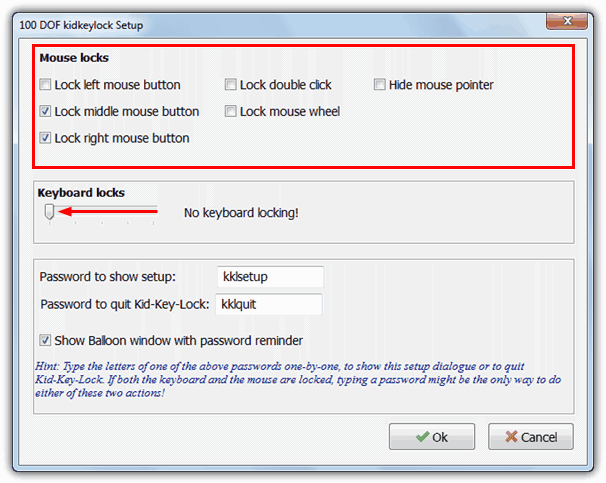
możesz wyłączyć funkcję klikania prawym przyciskiem myszy na komputerze, po prostu otwierając program i zaznaczając pola, które chcesz wyłączyć. Następnie naciśnij przycisk OK, aby zastosować zmiany.
używanie skryptu AutoHotkey
AutoHotKey jest wykorzystywany do tworzenia skryptów i makr i może zautomatyzować kilka zadań w systemie Windows. AutoHotKey może być użyty do wyłączenia funkcji kliknięcia prawym przyciskiem myszy za pomocą jednej prostej linii skryptu.
RButton:: return
polecenia skryptu wyłączają kliknięcie prawym przyciskiem myszy i nie pozwalają na nic. Mimo że kliknięcie prawym przyciskiem myszy jest wyłączone, możesz przesunąć kliknięcie prawym przyciskiem myszy w systemie Windows lub opuścić skrypt.
funkcja
kliknij prawym przyciskiem myszy jest przydatna w zapewnianiu dostępności funkcji komputera.
istnieje wiele metod wyłączania funkcji. Powyższe omówione metody można z łatwością wyłączyć funkcję kliknięcia prawym przyciskiem myszy na komputerze.
masz problemy z urządzeniem, sprawdź naszą stronę „Jak to zrobić”, aby rozwiązać niektóre z tych problemów.




